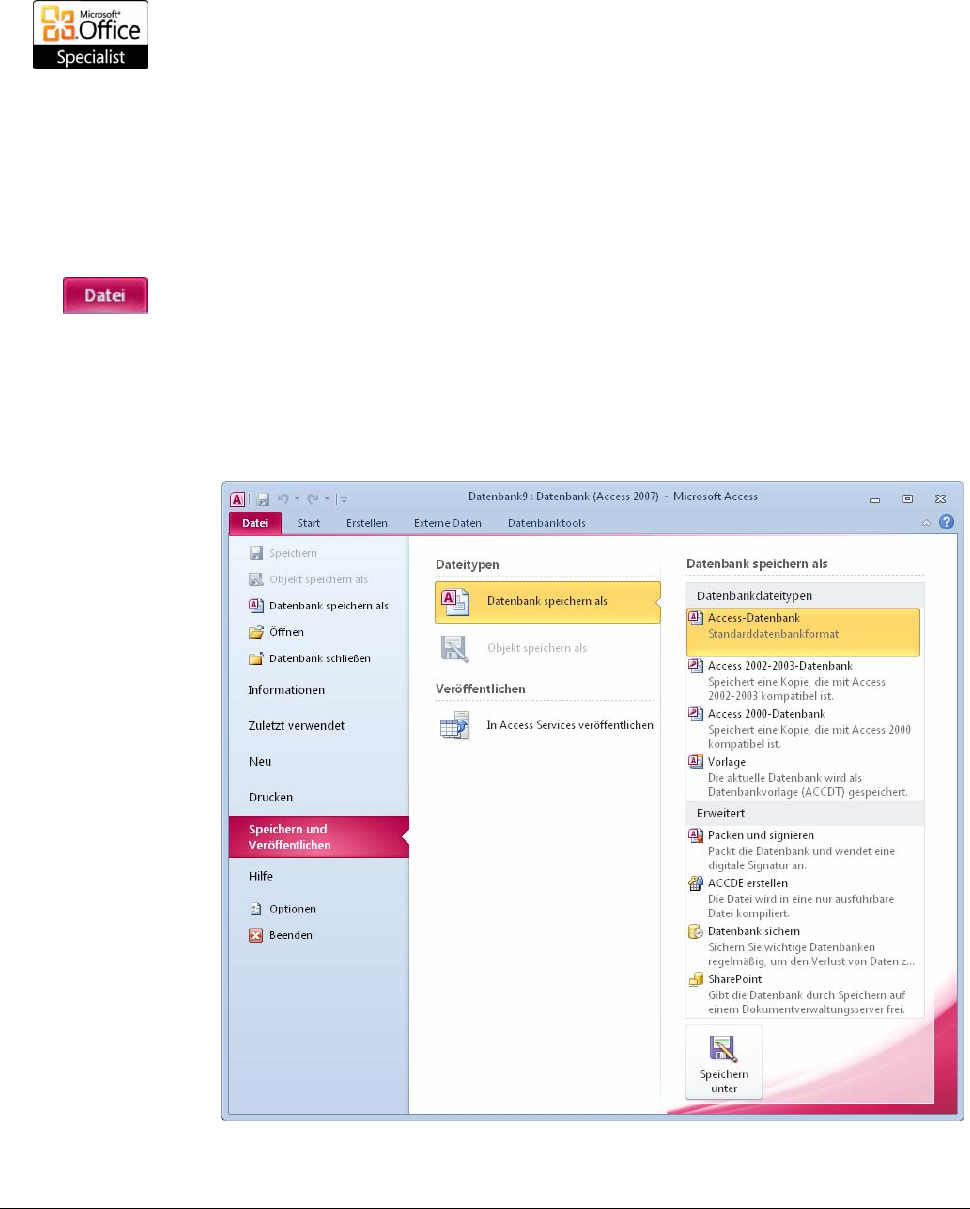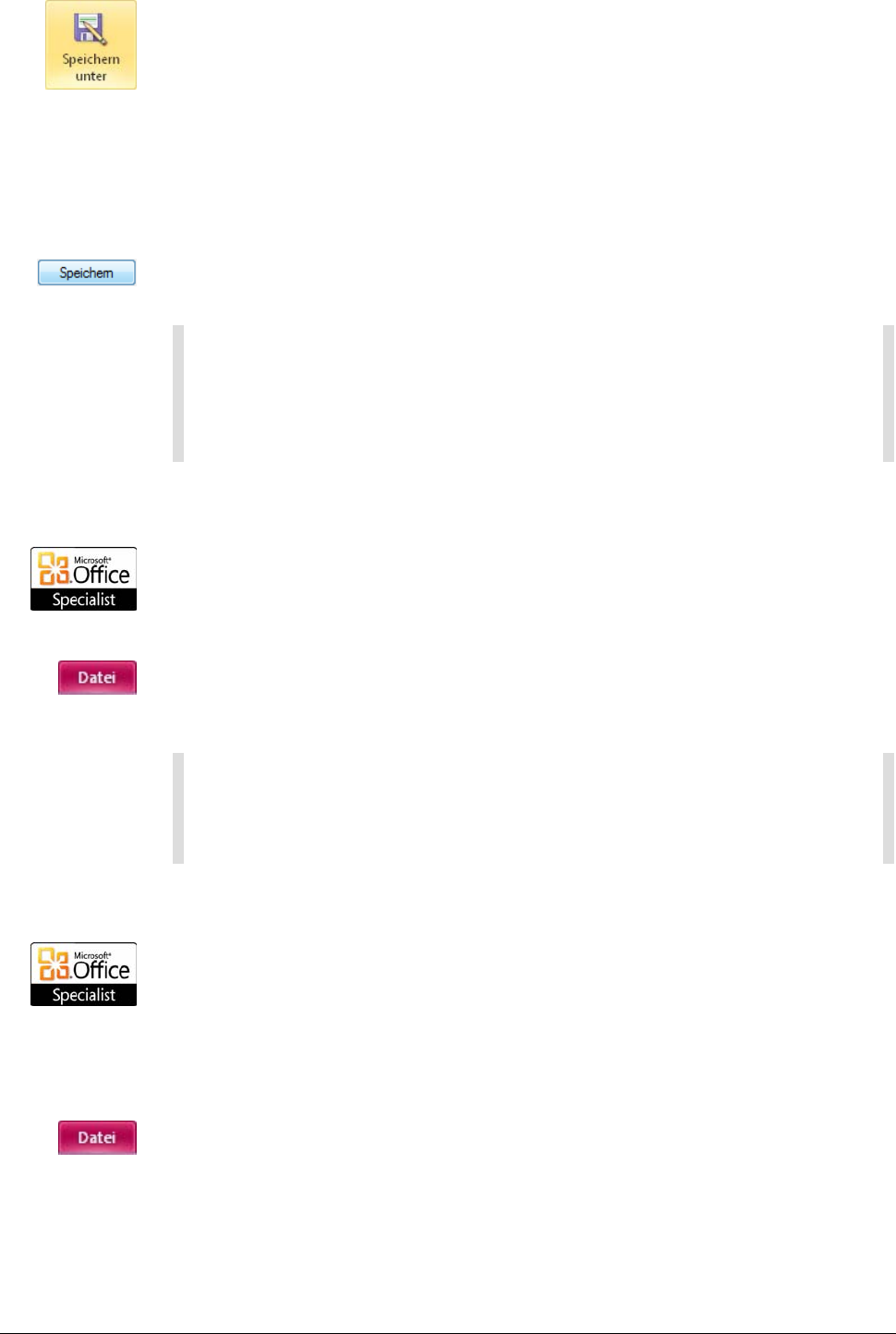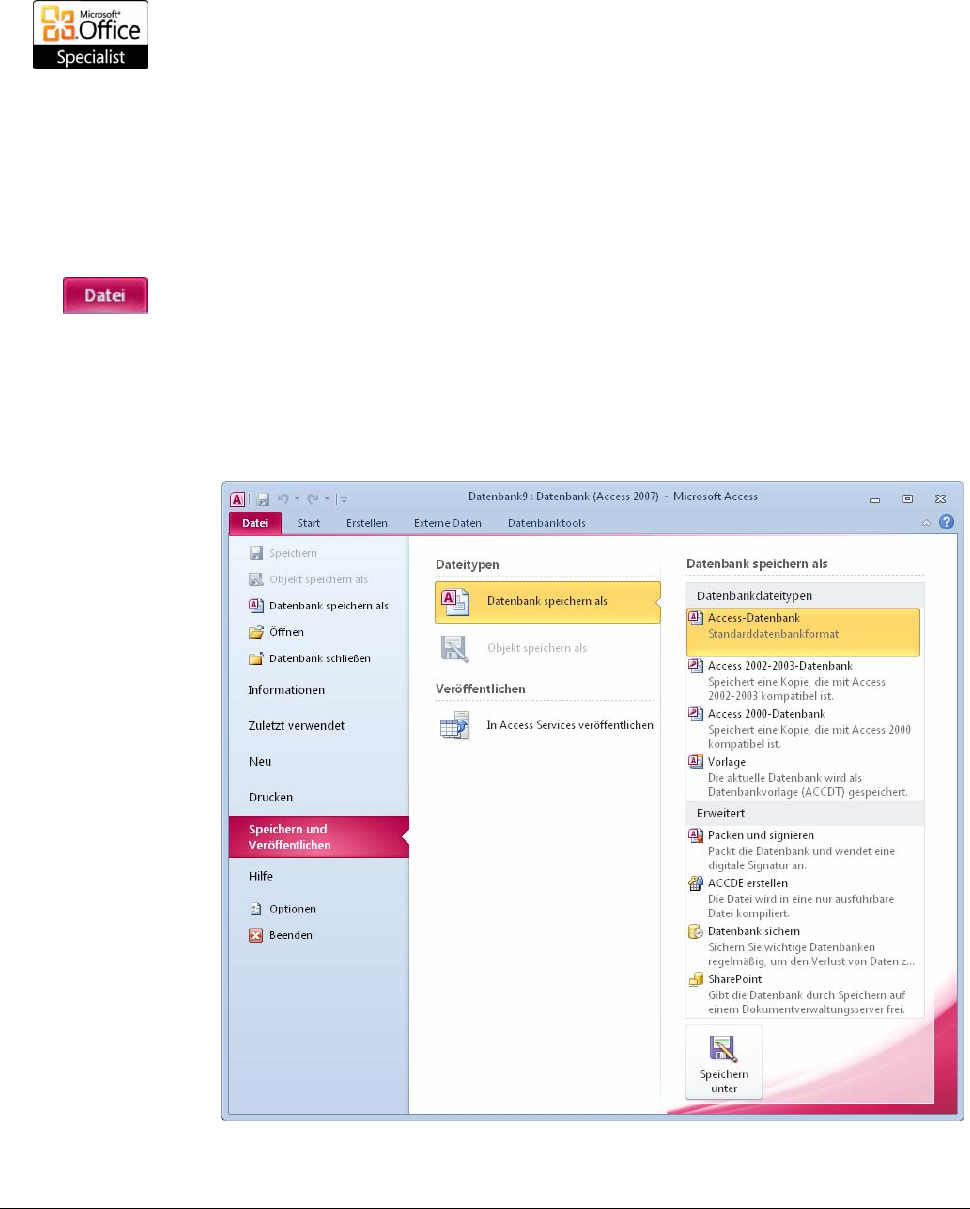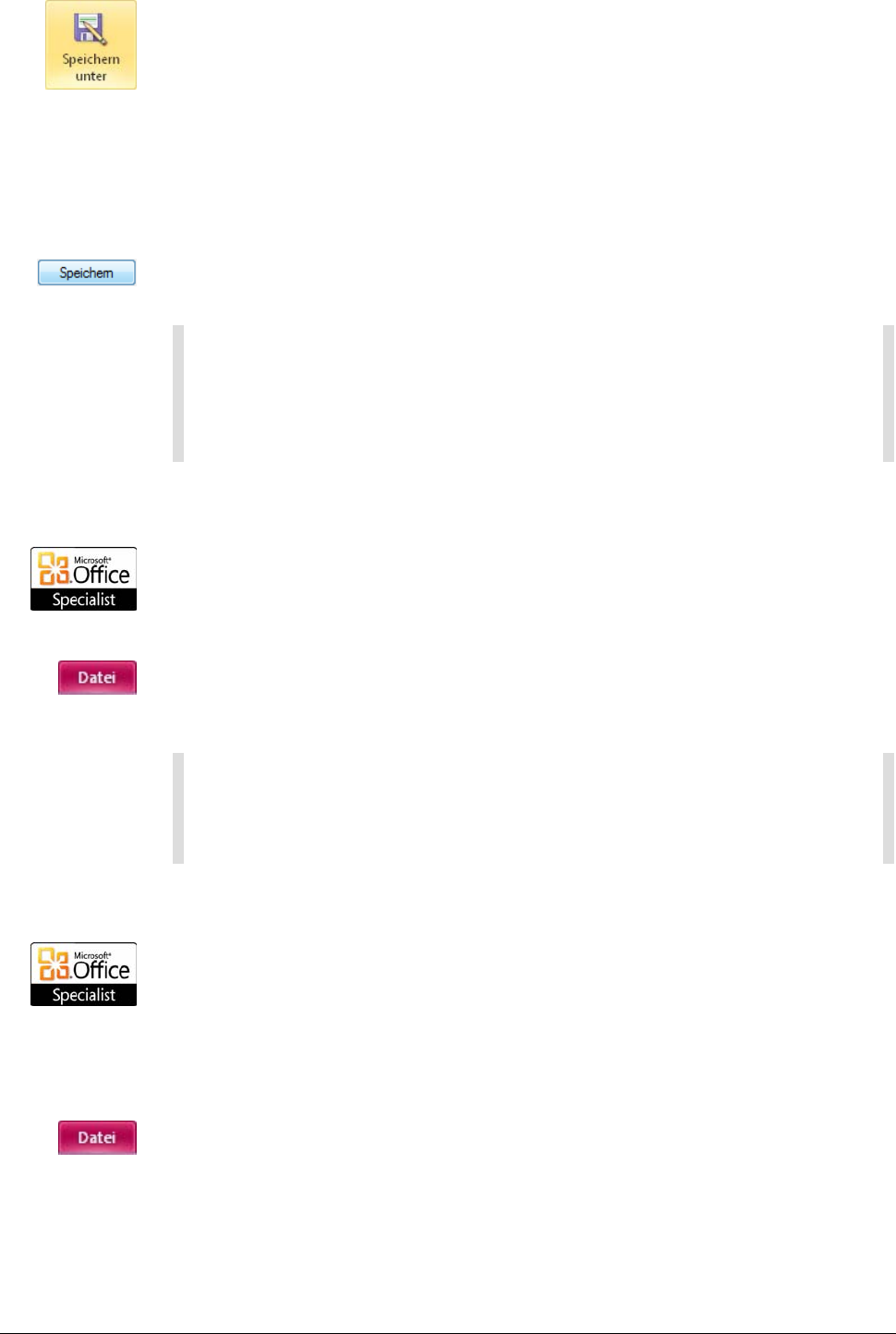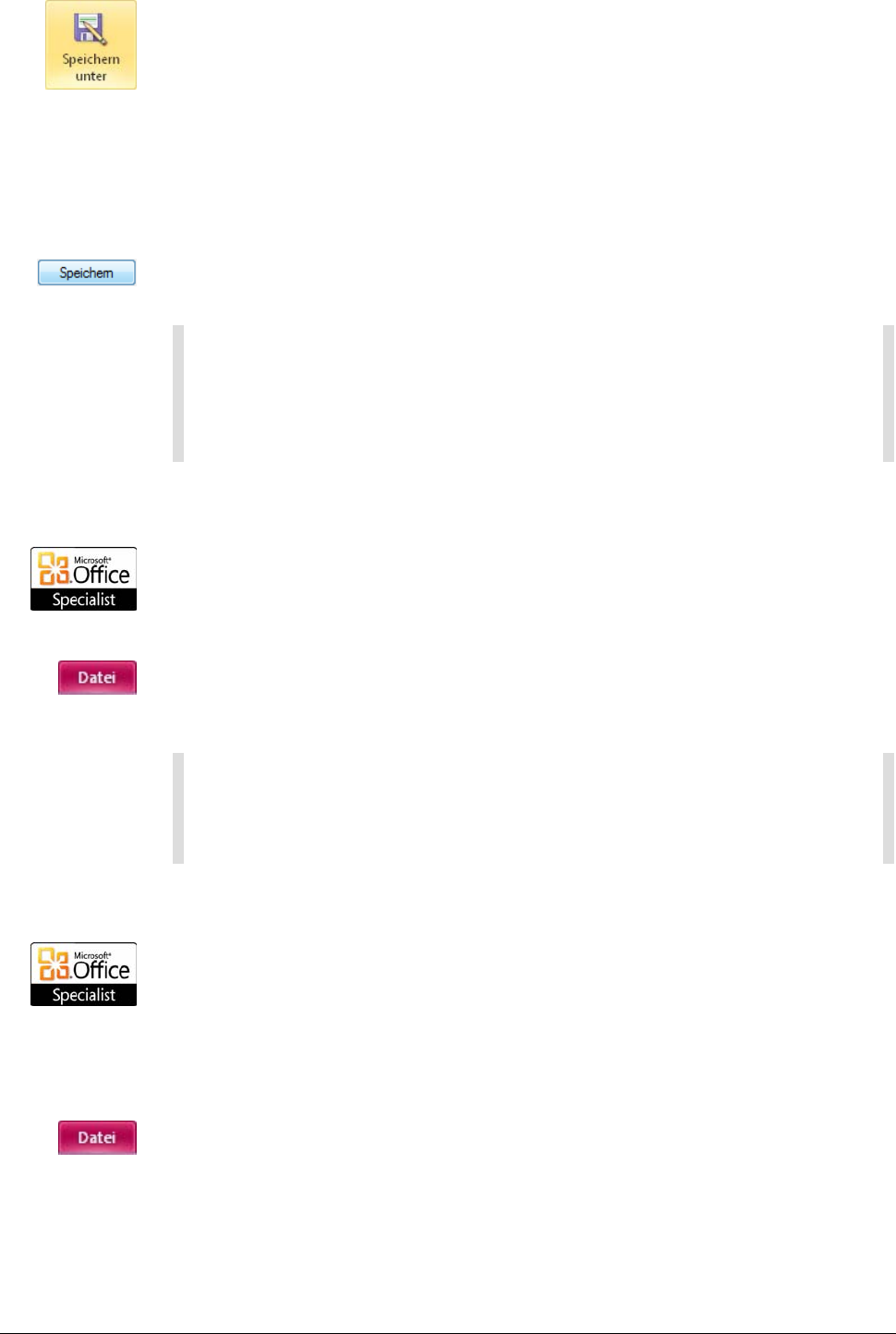
4. Klicken Sie auf die Schaltfläche Speichern unter. Das öffnet das Dialog-
feld Speichern unter. Der aktuell verwendete Ordner ist eingestellt. Navi-
gieren Sie zu dem Ort, an dem die Kopie der Datenbank gespeichert wer-
den soll. Sie können für diese Übung die Voreinstellung benutzen. Beach-
ten Sie aber, dass Sicherungskopien allgemein möglichst in einem ande-
ren Speicherort abgelegt werden sollten, um auch bei Problemen mit dem
Datenträger mit dem Original geschützt zu sein.
5. Der vorher benutzte Dateiname wird unverändert übernommen. Sie kön-
nen aber auch einen anderen Namen eingeben.
6. Klicken Sie auf Speichern, um eine Kopie im Format der vorher gewähl-
ten Vorversion zu erzeugen.
Beachten Sie, dass es sich bei der jetzt aktuell in Access geöffneten
Datenbank um eine handelt, die mit der gewählten Vorgängerversion
kompatibel ist: Sie arbeiten also beispielsweise jetzt in einer Access 2002
- 2003-Datenbank und spezielle Elemente, die für Access 2010 spezifisch
sind, können nicht mehr in der Datenbank benutzt werden.
Achtung:
Vorgängerversion
ist aktuell
Übung 9: Komprimieren und reparieren
Um eine optimale Leistung sicherzustellen, sollten Sie die Microsoft Access-
Dateien regelmäßig komprimieren und reparieren. Da Access bei diesem
Prozess möglicherweise in der Datenbank Korrekturen durchführt, sollten
Sie zuvor eine Sicherungskopie erstellen.
Lernziel 1.1
Öffnen Sie die Registerkarte Datei und wählen Sie den Bereich Informa-
tionen. Klicken Sie dann auf die Schaltfläche Datenbank komprimieren
und reparieren. Dieser Prozess geschieht kommentarlos.
Sie können dafür sorgen, dass dieser Prozess beim Schließen einer
Datenbank automatisch durchgeführt wird. Dazu aktivieren Sie das Kon-
trollkästchen Beim Schließen komprimieren in der Kategorie Aktuelle
Datenbank im Dialogfeld Access-Optionen.
Tipp: Auto-
matisch
komprimieren
Übung 10: Datenbanken sichern
Sie sollten von Ihren Datenbanken in regelmäßigen Abständen eine Siche-
rungsdatei anlegen, um gegen Datenverluste geschützt zu sein. Eine solche
Sicherungsdatei können Sie bei Bedarf wieder direkt in Access öffnen. Wenn
Sie eine Sicherungsdatei in Zukunft als Original verwenden möchten, kön-
nen Sie sie über ein Explorerfenster des Betriebssystems umbenennen.
Lernziel 1.1
1. Speichern und schließen Sie alle Objekte in der aktuellen Datenbank.
2. Öffnen Sie die Registerkarte Datei und wählen Sie den Bereich Speichern
und Veröffentlichen. Wählen Sie dann die Option Datenbank speichern
als.
Verwaltungsaufgaben 147